Topp 4 sätt att återställa en låst iPhone
Är du för klar med att hämta din iPhone: s lösenordmen hamnade i slutet från din iPhone? Eller är du dödad med den senaste iPhone XS / XS MAX och vill byta till den genom att kassera din befintliga modell? Oavsett vilken situation det är, kräver det att du återställer din iPhone. Även när du är låst ur din enhet eller inte kan komma ihåg lösenordet ska du använda telefonen till fabriksinställning. Så om du vill veta hur du kan återställa iPhone utan lösenord, kommer den här artikeln att guida dig med fyra sätt! Fortsätt läsa och välj den metod som passar dig bäst.
- Sätt 1. Den mest effektiva lösningen för att återställa en låst iPhone utan lösenord
- Sätt 2. Återställ låst iPhone från iTunes
- Sätt 3. Återställ låst iPhone med iCloud
- Sätt 4. Hur återställer du en inaktiverad iPhone i återställningsläge
Sätt 1. Den mest effektiva lösningen för att återställa en låst iPhone utan lösenord
Om du är för klar med att bli inlåst från diniPhone, sedan Tenorshare 4uKey kan hjälpa dig att återställa din inaktivera iPhone utan lösenord. 4uKey kraftfulla inbyggda funktioner fungerar smidigt med båda Mac / Windows-systemen. Man kan enkelt utföra operationen i de senaste versionerna av iOS-enheter och enkelt återställa iPhone. Så för att avslöja din låsta iPhone kan du utföra stegen nämnt nedan.
</ P>Steg 1: För att återställa en låst iPhone, ladda ner 4uKey på din PC och låt programvaran enkelt ladda ner över ditt system. Å andra sidan måste du ansluta din dator till iPhone via blixtkabel.</ P>
Steg 2: När Tenorshare 4uKey laddas ner måste du bevilja följande nödvändiga behörigheter. På detta sätt kommer programmet att utföra automatisk upptäckt för din iPhone och visa den. Klicka bara på startknappen.
Steg 3: Skärmen uppmanas nu till en sida som visar nedladdningslänken till firmwarepaketet som passar din iPhone. Du måste bara spara sökvägen och trycka på "Ladda ner".

Steg 4: Ladda fast programvaran och borsta bort alla lösenord, inställningar genom att helt enkelt trycka på knappen "Lås upp nu". På detta sätt kan du återställa din låsta iPhone till fabriksläget genom att använda kraften från 4uKey-programvaran.
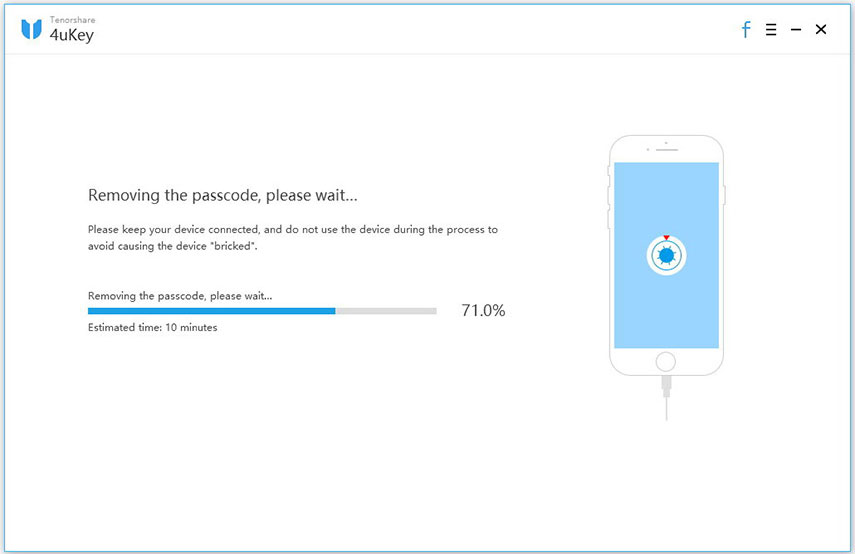
Sätt 2. Återställ låst iPhone från iTunes
iTunes kan också användas för att återställa din låstaiPhone och hjälper dig återställa din enhet till fabriksinställningarna. Du måste dock se till att din enhet synkroniseras med iTunes innan du kan utföra processen smidigt. Vi har noterat stegen för att utföra processen.
Steg 1: Först av allt, ladda iTunes till den senaste versionen på en pre-betrodd dator. Länk din iPhone till datorn via USB-kabel.
Steg 2: Välj enhetsikonen i iTunes-gränssnittet övre vänstra övre hörnet följt av "Sammanfattning". Klicka på knappen "Återställ [din enhet]" för att slutföra processen för att återställa din låsta / inaktiverade iPhone.

Sätt 3. Återställ låst iPhone med iCloud
iPhone-användare är bekanta med iCloud förupprätthålla säkerhetskopian. Men det kan också betraktas som ett av sätten att utföra fabriksåterställningen på din låsta iPhone. Innan du hoppar till att utföra stegen, se till att du har aktiverat Hitta min iPhone och sedan förstå processen i guiden nedan.
Steg 1: Besök iClouds officiella webbplats från webbläsaren> logga in med dina iCloud-referenser för din låsta iPhone. Tryck på ikonen "Hitta min iPhone"> leta upp ikonen för den låsta iPhone.
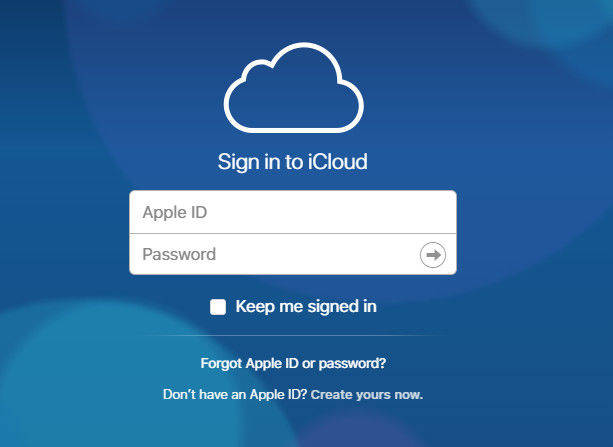
Steg 2: Klicka på fliken "Alla enheter" från det övre avsnittet. Nu måste du välja din låsta iPhone synlig från rullgardinsmenyn.
Steg 3: Slutligen, klicka på "Radera iPhone" -knappen> bekräfta åtgärderna genom att trycka på "Radera" -knappen. På detta sätt kan du återställa din låsta iPhone från fabrik.
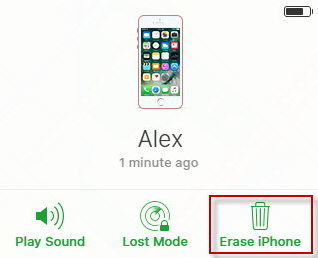
Sätt 4. Hur återställer du en inaktiverad iPhone i återställningsläge
Försöker du hårt att ta reda på vad dinlösenord är? Men slutar du att inaktivera din iPhone med misslyckade försök? Inga problem, du kan också passera detta ögonblick genom att återställa din iPhone i ett återställningsläge. För det måste du sätta din iPhone i återställningsläget och återställa i iTunes.
Steg 1: Ta först en USB-kabel för att ansluta din iPhone till datorn och se till att den senaste versionen av iTunes körs på din PC. Följ sedan stegen nedan tills du ser skärmen "Anslut till iTunes". Vi har listat ned stegen enligt din enhet.
iPhone 6 och nedan versioner - Håll knappen "Hem" intryckt och släpp när du ser skärmen på "Anslut till iTunes".
iPhone 7-serien - Håll knappen "Volym ned" intryckt och tappa knappen kvar, när "Anslut till iTunes" visas.
iPhone 8, 8Plus och X modeller - Släpp och släpp knappen "Volym upp". Upprepa samma sak med knappen "Volym ner". Tryck länge på "Power" -knappen nu och vänta på "Connect to iTunes" -skärmen.
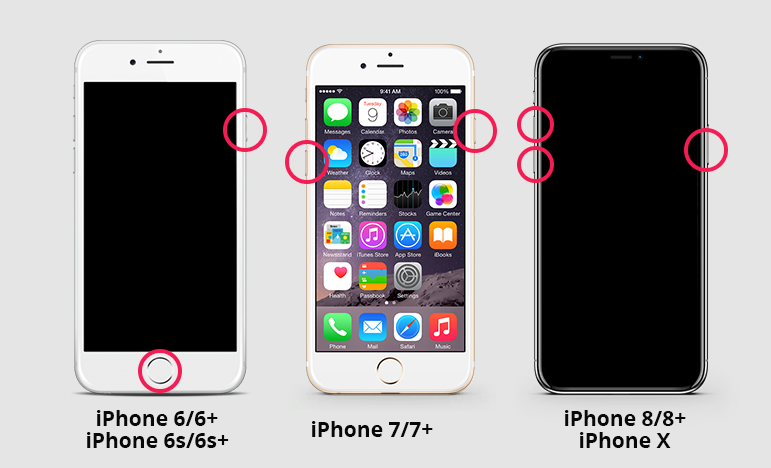
Steg 2: Nu kommer iTunes automatiskt att upptäcka din iOS-enhet. Klicka helt enkelt på "OK" följt av "Återställ" från popup-fönstret.
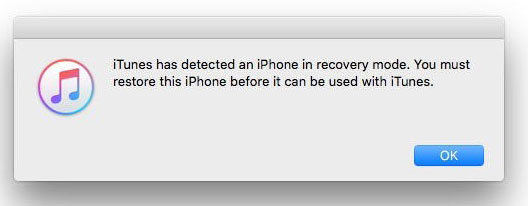
Slutsats
Nu måste användarna ha förståttmetod för 4 olika sätt som kan användas för att återställa en låst iPhone. Därmed kan man återställa sin iPhone utan att bli mycket upprörd. Trots att alla steg är användbara men kräver lösenord för att köra processen. Men inte när det gäller Tenoshare 4uKey-programvara som gör det möjligt för användare att kringgå alla lösenord, Face ID eller touch-ID som används på din iPhone. Dessutom kan du återställa din iPhone även om den inaktiveras eller låses. Låt oss veta vilken metod du mycket godkänner användbar.









